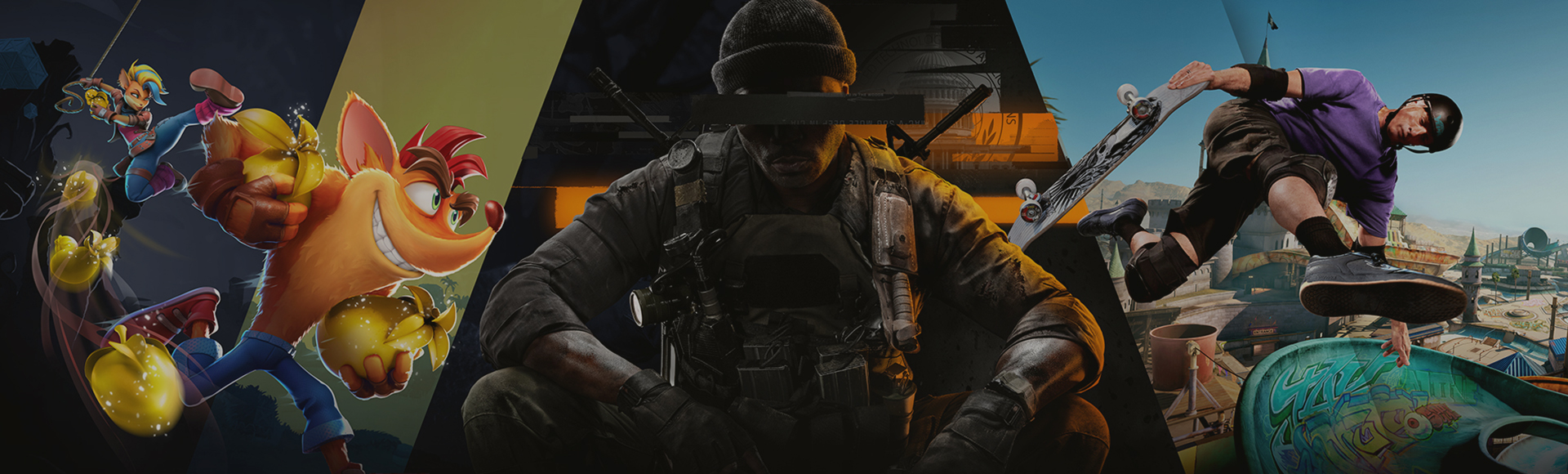CE-34878-0 ist ein allgemeiner Spielabsturzfehler auf PlayStation-Konsolen. Meistens kann er behoben werden, indem das Spiel neu gestartet wird. Sie können auch probieren, ihre Konsole neu zu starten.
Falls Sie jedoch weiterhin CE-34878-0-Fehler erleben, sollten Sie sicherstellen, dass die Systemsoftware der PlayStation und das Spiel, das Sie spielen, auf dem neuesten Stand sind.
Befolgen Sie diese Schritte, um nach Aktualisierungen zu suchen:
PlayStation 5
- Wählen Sie auf dem Startbildschirm der PlayStation 5 die Einstellungen aus.
- Wählen Sie System.
- Wählen Sie Systemsoftware-Update und Einstellungen im Systemsoftware-Tab.
- Falls ein Update verfügbar ist, folgen Sie bitte Schritt für Schritt den Anweisungen, um das Update zu installieren. Schalten Sie während der Installation nicht die PlayStation 5 aus.
- Geben Sie dem Update Zeit, heruntergeladen und vollständig installiert zu werden, ehe Sie das Spiel neu starten.
PlayStation 4
- Wählen Sie auf dem Startbildschirm der PlayStation 4 die Einstellungen aus.
- Wählen Sie Systemsoftware-Update.
- Falls ein Update verfügbar ist, folgen Sie bitte Schritt für Schritt den Anweisungen, um das Update zu installieren. Schalten Sie während der Installation nicht die PlayStation 4 aus.
- Geben Sie dem Update Zeit, heruntergeladen und vollständig installiert zu werden, ehe Sie das Spiel neu starten.
Befolgen Sie nachfolgende Schritte, um nach Spiel-Updates zu suchen:
- Heben Sie das Spiel im Startbildschirm (PlayStation 5) oder der Bibliothek (PlayStation) hervor.
- Drücken Sie die OPTIONS-Taste und wählen Sie Nach Updates suchen.
- Falls ein Update verfügbar ist, folgen Sie bitte Schritt für Schritt den Anweisungen, um das Update zu installieren. Bitte schalten Sie Ihre Konsole während der Installation nicht aus.
- Geben Sie dem Update Zeit, heruntergeladen und vollständig installiert zu werden, ehe Sie das Spiel neu starten.
Falls Sie nach dem Update weiterhin CE-34878-0-Fehler bekommen, setzen Sie folgende Vorschläge um:
- Falls eine PS-Kamera mit Ihrem System verbunden ist, trennen Sie die Verbindung zur Kamera und starten Sie Ihre Konsole neu. Deaktivieren Sie anschließend Gesichtserkennung aktivieren.
- Wählen Sie auf dem Startbildschirm der PlayStation 4 die Einstellungen aus.
- Wählen Sie Nutzer.
- Wähle Sie Anmeldeeinstellungen.
- Entfernen Sie den Haken bei Gesichtserkennung aktivieren.
- Wählen Sie auf dem Startbildschirm der PlayStation 4 die Einstellungen aus.
- Falls Sie die Festplatte (HDD) Ihrer Konsole aufgerüstet haben, müssen Sie gegebenenfalls auf der Originalfestplatte erneut installieren.
Falls der Fehler bleibt, wende Sie sich bite an den PlayStation-Kundendienst.